Plusieurs fois, vous remarquerez peut-être un problème très ennuyeux avec votre navigateur Chrome. Certains sites Web particuliers entraînent un problème de chargement et affichent un message en bas de la page « Résolution de l'hôte». Dans certains cas, les sites Web se chargent lentement et dans de nombreux cas, ils ne se chargent pas et affichent un message `` DNS du serveur introuvable ''.
Aujourd'hui, j'ai trouvé quelques solutions potentiellement utiles pour résoudre ce problème de résolution d'hôte avec votre Chrome.
Solution 1: vider le cache DNS de Google Chrome
Il s'agit de l'un des correctifs les plus simples et les plus utiles pour arrêter le problème de la résolution de l'hôte.

Appuyez sur le bouton Effacer le cache de l'hôte
- Visitez simplement l'URL ' chrome: // net-incternals / # dns '.
- Cliquez sur le bouton Vider le cache d'hôte à côté du cache du résolveur d'hôte.
- Vous remarquerez que les sites Web fonctionnent correctement.
Solution 2: purger votre DNS obsolète
Si votre cache DNS est obsolète, vous devez le supprimer manuellement.
- Pour ce faire, entrez simplement;
Win + R
- Et tapez cmd dans la zone de recherche.
- Tapez ipconfig / flushdns, appuyez sur Entrée.
- Redémarrez votre ordinateur pour vérifier le problème.
Solution 3: modifier les paramètres DNS du protocole
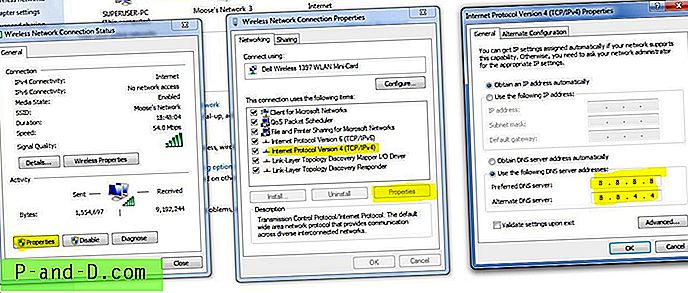
Changement de serveur DNS
- Recherchez ' ncpa.cpl ' dans Windows.
- Recherchez l'option appelée Protocole Internet version 4 (TCP / IPv4).
- Cliquez dessus et cliquez sur le bouton des propriétés.
- Utilisez maintenant manuellement les serveurs DNS suivants; Serveur DNS préféré comme 8.8.8.8 et serveur DNS alternatif comme 8.8.4.4 (DNS public de Google) (Définir IP comme automatique)
- Redémarrez le navigateur et consultez les sites Web.
Solution 4: Effacer les données de navigation
La prochaine chose simple que vous pouvez faire est d'effacer vos données de navigation (ne les confondez pas avec l'historique de navigation).
- Accédez à Configuration de votre navigateur Chrome.
- Faites défiler vers le bas et appuyez sur Afficher les paramètres avancés.
- Ici sous Confidentialité et cliquez sur le bouton Effacer les données de navigation.
- Les sites Web commenceront à se charger.

Décochez les services de prédiction
Solution 5: désactiver les services de prédiction DNS
- Accédez aux paramètres de Chrome.
- Faites défiler vers le bas et cliquez sur Paramètres avancés.
- Ici, vous verrez une option « Utiliser les services de prédiction pour charger les pages plus rapidement»
- Décochez simplement la case et redémarrez le navigateur.
Solution 6: redémarrez le client DNS
- Recherchez ' services.msc' dans la fenêtre et ouvrez les services.
- Recherchez l'option nommée DNS Client.
- Faites un clic droit dessus et appuyez sur Redémarrer.
Solution 7: essayez de réinitialiser TCP / IP
Exécutez les commandes suivantes dans cet ordre dans l'invite de commandes (pour exécuter chaque commande, appuyez sur ENTRÉE après l'avoir tapée):
ipconfig / release ipconfig / all ipconfig / flushdns ipconfig / renouvellement netsh int ip set dns netsh winsock resetCorrectif - Serveur DNS introuvable ou résolution d'une erreur d'hôte dans Google Chrome
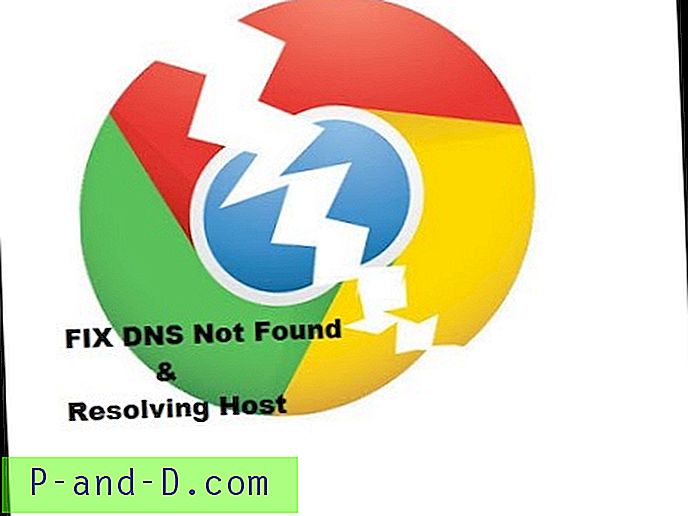
Regardez cette vidéo sur YouTube
Abonnez-vous sur YouTube
Note & Conclusion: J'espère que le message a été utile, faites un commentaire ci-dessous pour toute assistance requise.





![Soyez averti lorsque Windows 10 apporte une nouvelle image Spotlight à chaque fois [Écran de verrouillage]](http://p-and-d.com/img/utilities/254/get-notified-when-windows-10-brings-new-spotlight-image-every-time.jpg)